Διαφήμιση
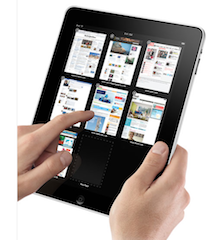 Υπάρχουν μερικές πρόσθετες λειτουργίες στην έκδοση iPad του Safari, την προεπιλεγμένη εφαρμογή περιήγησης στο web.
Υπάρχουν μερικές πρόσθετες λειτουργίες στην έκδοση iPad του Safari, την προεπιλεγμένη εφαρμογή περιήγησης στο web.
Οι περισσότερες από αυτές τις δυνατότητες και συμβουλές δεν θα είναι χρήσιμες για τους βετεράνους χρήστες του Safari, του iPhone και του iPod touch, αλλά για εσάς τους αρχάριους εκεί έξω, αυτά είναι βασικά χαρακτηριστικά του Safari που πρέπει να γνωρίζετε.
Τα πιο αξιοσημείωτα νέα χαρακτηριστικά είναι η δυνατότητα προσθήκης καρτέλας στο κουμπί πολλαπλών σελίδων στη γραμμή μενού που θα εμφανίσει έως και εννέα ανοιχτές σελίδες που μπορείτε να πατήσετε και να ανοίξετε ξανά. Εάν υπάρχουν λιγότερα από εννέα, θα λάβετε επίσης μια επιλογή Νέας σελίδας.
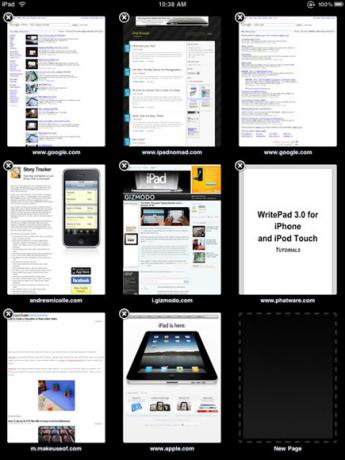
Δυνατότητα γραμμής σελιδοδεικτών
Η άλλη χρήσιμη δυνατότητα πλοήγησης είναι η γραμμή σελιδοδεικτών, παρόμοια με αυτή στην κανονική έκδοση του Safari για Mac. Η προσθήκη σελιδοδεικτών στην έκδοση iPad του Safari είναι παρόμοια με τον τρόπο που προσθέτετε σελιδοδείκτες στο iPhone και το iPod touch, αλλά η προσθήκη διευθύνσεων URL στη γραμμή Σελιδοδεικτών μπορεί να μην είναι αρχικά προφανής. Ορίστε λοιπόν πώς γίνεται:
- Πατήστε το κουμπί + για να προσθέσετε τη διεύθυνση URL που έχετε επιλέξει. Ο πίνακας Προσθήκη σελιδοδείκτη θα εμφανιστεί.

- Όπως θα πρέπει να γνωρίζετε, όταν αποθηκεύετε έναν σελιδοδείκτη, μπορείτε να επεξεργαστείτε τον συνήθως μεγάλο τίτλο της σελίδας. Εάν σκοπεύετε να προσθέσετε πολλούς σελιδοδείκτες στη γραμμή σελιδοδεικτών, θα πρέπει να διατηρήσετε τους τίτλους αρκετά σύντομους.
- Τώρα σε αυτό το σημείο, πιθανότατα δεν θα δείτε φάκελο για τη γραμμή σελιδοδεικτών. Πατήστε στον προεπιλεγμένο ή τρέχοντα φάκελο κάτω από το όνομα της διεύθυνσης URL. Θα πρέπει να εμφανιστεί μια λίστα φακέλων, συμπεριλαμβανομένου ενός που ονομάζεται Γραμμή σελιδοδεικτών. Πατήστε για να το ανοίξετε και μετά κάντε κλικ στην Αποθήκευση.
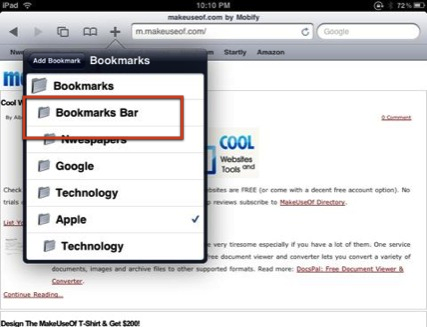
- Για να επεξεργαστείτε τους σελιδοδείκτες στη γραμμή, πατήστε το εικονίδιο του βιβλίου. πατήστε Επεξεργασία και επιλέξτε Γραμμή σελιδοδεικτών. Και, τέλος, κάντε ξανά κλικ στο κουμπί Επεξεργασία για να επιλέξετε πότε θέλετε να διαγράψετε ή να τακτοποιήσετε ξανά τους σελιδοδείκτες.
Μπορείτε επίσης να δημιουργήσετε φακέλους εντός φακέλων για τη γραμμή σελιδοδεικτών, όπως ακριβώς κάνετε με την έκδοση του Safari για υπολογιστές. Όταν πατάτε για να επεξεργαστείτε τη γραμμή σελιδοδεικτών, υπάρχει ένα κουμπί «Νέος φάκελος» στην αριστερή πλευρά του πίνακα. Δημιουργήστε έναν υποφάκελο που θα εμφανίζεται στη γραμμή όπου μπορείτε να προσθέσετε διευθύνσεις URL όπως περιγράφεται παραπάνω.
Web Clips
Εάν υπάρχει μια ιστοσελίδα ή ιστότοπος που θέλετε να επισκέπτεστε τακτικά, όπως το MakeUseOf, μπορείτε να δημιουργήσετε αυτό που ονομάζεται Web Clip που θα εμφανίζεται όπως τα άλλα εικονίδια εφαρμογών σε μία από την αρχική οθόνη σας iPad. Τα κλιπ Ιστού είναι ένας πιο γρήγορος τρόπος για την απευθείας εκκίνηση ιστοσελίδων στη συσκευή σας. Σας εξοικονομούν μερικά κλικ. Δείτε πώς να το κάνετε:
- Κάντε κλικ στο κουμπί + για να προσθέσετε τη διεύθυνση URL που έχετε επιλέξει.
- Πατήστε το κουμπί Προσθήκη στην αρχική οθόνη.
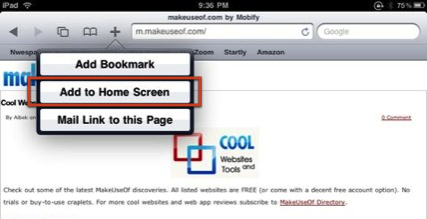
- Επεξεργαστείτε τον τίτλο αν θέλετε. Το εικονίδιο στα αριστερά του τίτλου θα εμφανιστεί στην αρχική σας σελίδα.
- Κάντε κλικ στην Προσθήκη και το εικονίδιο θα εμφανιστεί στην Αρχική οθόνη. Από εκεί, μπορείτε να πατήσετε το κλιπ web για να μεταφερθείτε στην καθορισμένη σελίδα.
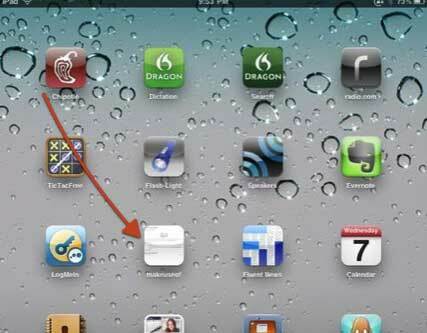
Αυτόματη Συμπλήρωση
Εάν είστε νέοι στο Safari στο iPad, το iPhone ή το iPod touch, μπορεί να μην γνωρίζετε για τη λειτουργία Αυτόματης Συμπλήρωσης που είναι απενεργοποιημένο από προεπιλογή. Η Αυτόματη Συμπλήρωση είναι χρήσιμη όταν θέλετε το iPad να συμπληρώνει αυτόματα πεδία κειμένου με τα προσωπικά σας στοιχεία επικοινωνίας, ονόματα χρήστη και κωδικοί πρόσβασης ιστότοπων που έχετε επισκεφτεί και αποθηκεύσει στο παρελθόν πληροφορίες. Αυτή η δυνατότητα δεν λειτουργεί με επιτυχία σε όλους τους ιστότοπους, αλλά είναι βολικό όταν λειτουργεί.
Δείτε πώς μπορείτε να το ρυθμίσετε:
- Κάντε κλικ στις Ρυθμίσεις στην Αρχική σελίδα και, στη συνέχεια, πατήστε Safari στη λίστα ρυθμίσεων. Στη συνέχεια, κάντε κλικ στην επιλογή Χρήση στοιχείων επικοινωνίας για ενεργοποίηση.
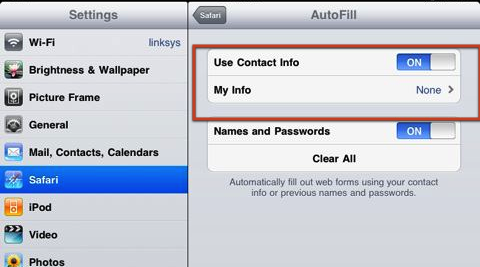
- Επιλέξτε Οι πληροφορίες μου και εντοπίστε τις πληροφορίες σας στο Βιβλίο διευθύνσεών σας. Εάν δεν έχετε πληροφορίες για τον εαυτό σας, θα χρειαστεί να ανοίξετε το Βιβλίο διευθύνσεων και να το προσθέσετε.
- Κάντε κλικ στην επιλογή Ονόματα και κωδικοί πρόσβασης για ενεργοποίηση, τα οποία επιτρέπουν την προσθήκη πληροφοριών σύνδεσης σε ιστότοπους που έχετε επισκεφτεί και αποθηκεύσει προηγουμένως.
Αυτό είναι. Δεν υπάρχουν πολλά άλλα διαφορετικά σχετικά με το Safari στο iPad. Αλλά αν παρέβλεψα κάτι, ενημερώστε με. Ποια είναι η αγαπημένη σας νέα δυνατότητα στο iPad;
Ο Bakari είναι ανεξάρτητος συγγραφέας και φωτογράφος. Είναι μακροχρόνιος χρήστης Mac, θαυμαστής της τζαζ μουσικής και οικογενειάρχης.


